Створюйте графіки оптимізації в Resource Scheduling Optimization
Створивши область і ціль, ви можете об’єднати та запланувати їх у графіку оптимізації. Графік оптимізації визначає, коли Resource Scheduling Optimization автоматично починається оптимізація вимог і бронювань. Наприклад, у розкладі оптимізації може бути вказано, що оптимізація відбувається о 01:00 у будні дні. Таким чином, графіки оновлюються до того, як команда починає працювати, а збої в робочий час мінімальні.
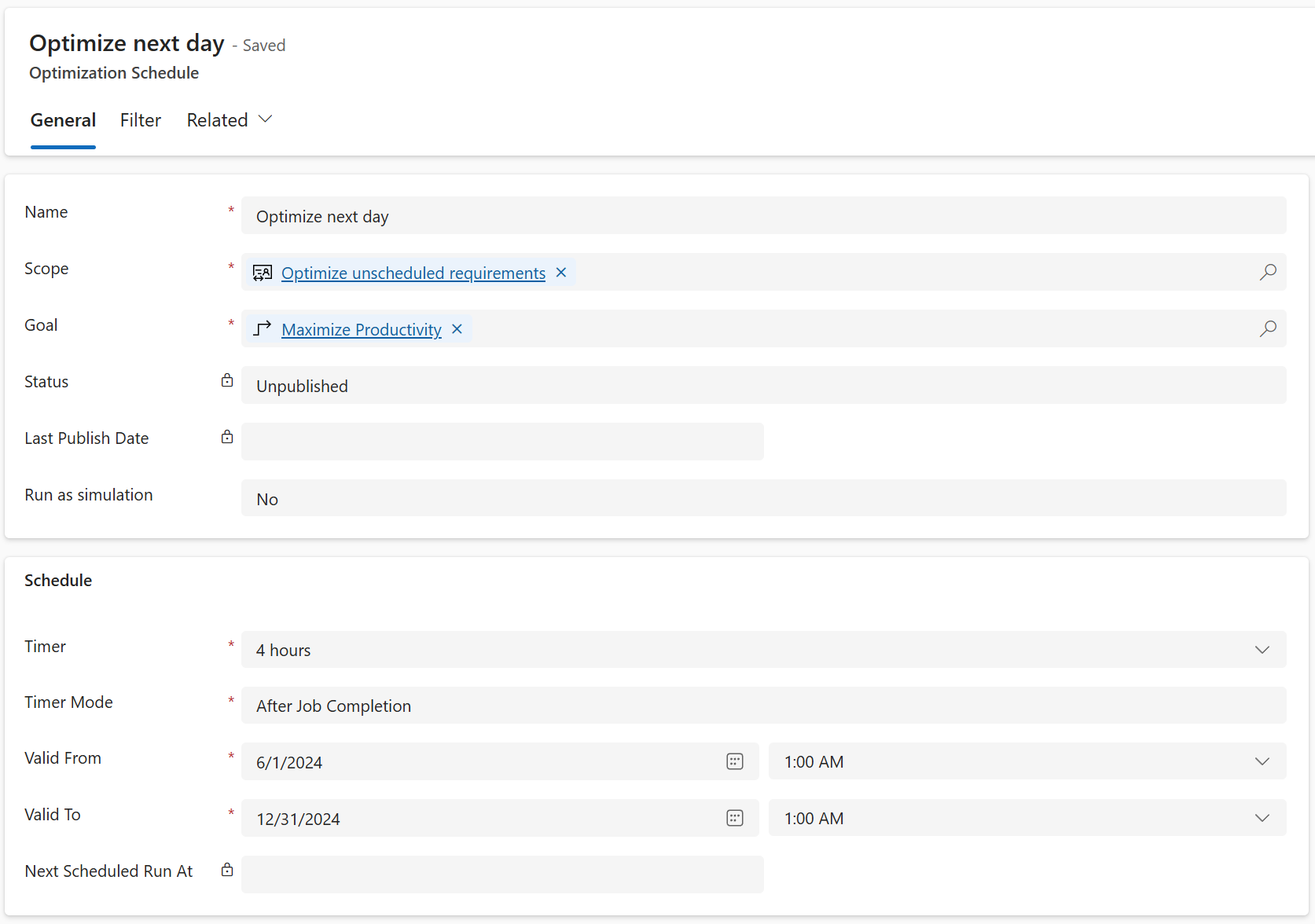
Створення розкладу оптимізації
У Resource Scheduling Optimization розділі «Графіки оптимізації інструментів>».
На вкладці Загальні в полі Ім’я введіть ім’я розкладу.
У полі «Обсяг » виберіть область оптимізації для розкладу.
У полі Ціль виберіть ціль оптимізації для розкладу.
У полі «Таймер» виберіть, як часто виконується графік оптимізації.
У полі «Режим таймера» виберіть одне з таких значень:
- Виправлено: Прогони оптимізації відбуваються після кожного вказаного інтервалу часу.
- Після завершення завдання: оптимізація виконується в очікуванні вказаного інтервалу часу після завершення останнього Resource Scheduling Optimization завдання.
Використовуйте поля «Дійсні від» і «Дійсні до», щоб визначити дату та часовий діапазон, протягом якого розклад активний.
На вкладці Фільтр можна вказати додаткові відомості, щоб визначити, коли розклад виконується протягом указаного проміжку часу. Фільтри можуть бути корисними, якщо ви хочете проводити оптимізацію лише в певні дні.
Перегляньте всі значення. Якщо вони правильні, виберіть «Опублікувати » на панелі команд, щоб активувати розклад.
Статуси графіка оптимізації
- Неопублікований: цей статус є статусом за замовчуванням під час створення або скидання розкладу.
- Публікація: система намагається публікувати графіки.
- Опубліковано: Система опублікувала розклад, і він готовий до роботи.
- Не синхронізовано: розклад має бути знову опубліковано через зміни, які було внесено до нього.
- У розділі «Обслуговування»: хтось оновлюється Resource Scheduling Optimization до новішої версії.
- Помилка: системі не вдалося опублікувати розклади. Відомості про помилку можна знайти на сторінці розкладу. Якщо ви отримуєте повідомлення про помилку "SASKey не налаштовано для синхронізації даних ServiceEndpoint RSO", це означає, що ресурси Azure для Resource Scheduling Optimization налаштовано неправильно.
Скидання графіка оптимізації
Щоб скасувати публікацію розкладу та скасувати всі незавершені завдання, пов’язані з ним, ви можете скинути розклад.
- У Resource Scheduling Optimization розділі «Графіки оптимізації інструментів>».
- Відкрийте опублікований розклад.
- На панелі команд виберіть Скинути Resource Scheduling Optimization.
Перегляд запитів на оптимізацію
Щоразу, коли розклад ініціює завдання з оптимізації, він створює запис запиту на оптимізацію планування. Ви можете відкрити ці записи, щоб переглянути відомості про пов’язані ресурси та бронювання.
- Подивіться, які ресурси оптимізуються, а які ні, разом із причиною.
- Переглядайте деталі бронювання та діаграми, які порівнюють час у дорозі із запланованими робочими годинами для виконання завдання.
Порада
Якщо один із ваших графіків працює довго і здається завислим, скиньте його. Якщо скидання окремого розкладу оптимізації не працює або воно також зависає, скиньте та опублікуйте знову всі свої розклади.